wps这款软件对于我们来说是非常实用的操作工具,我们可以使用该工具进行文档的编辑设置,其中有小伙伴在编辑文档的过程中想要将页边距的装订线宽进行参数的设置,下方是关于如何使用WPS文档调整装订线宽的具体操作方法,如果你需要的情况下可以看看方法教程,希望小编的方法教程对大家有所帮助。

WPS Office校园版 V6.6.0.2825 官方免费安装安装版
类型:办公软件 大小:37.6MB 语言:简体中文 时间:2015-08-20 查看详情 WPS文档调整装订线宽的方法1.首先,我们需要将文档页面点击打开,当前的装订线是正常显示的,如图所示。
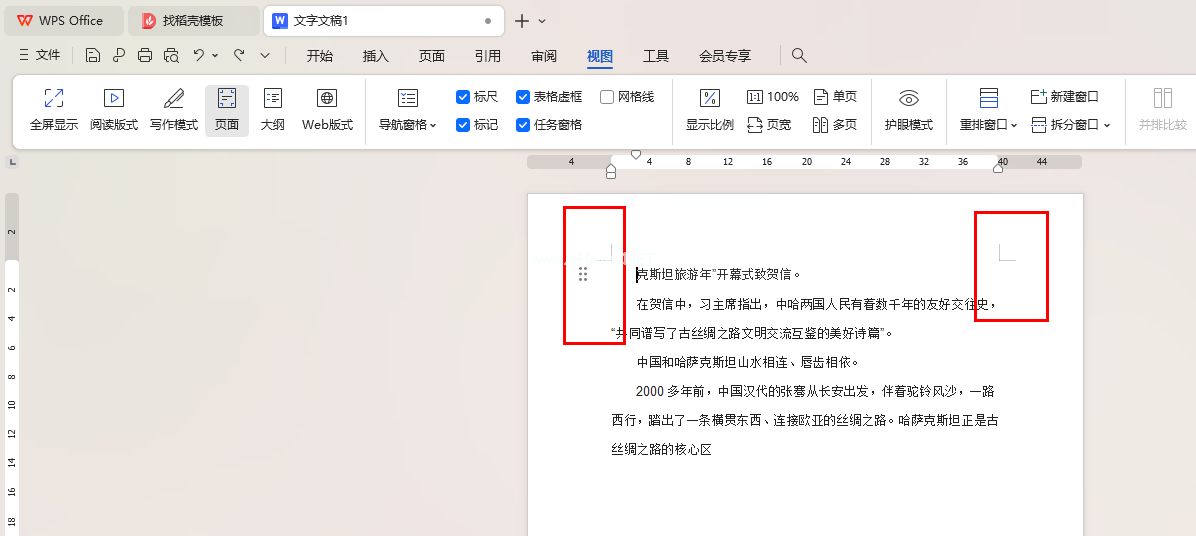
2.如果你想要将装订线宽进行调整,那么点击打开【页面】选项卡,在工具栏中将【页边距】选项进行左键点击进入。
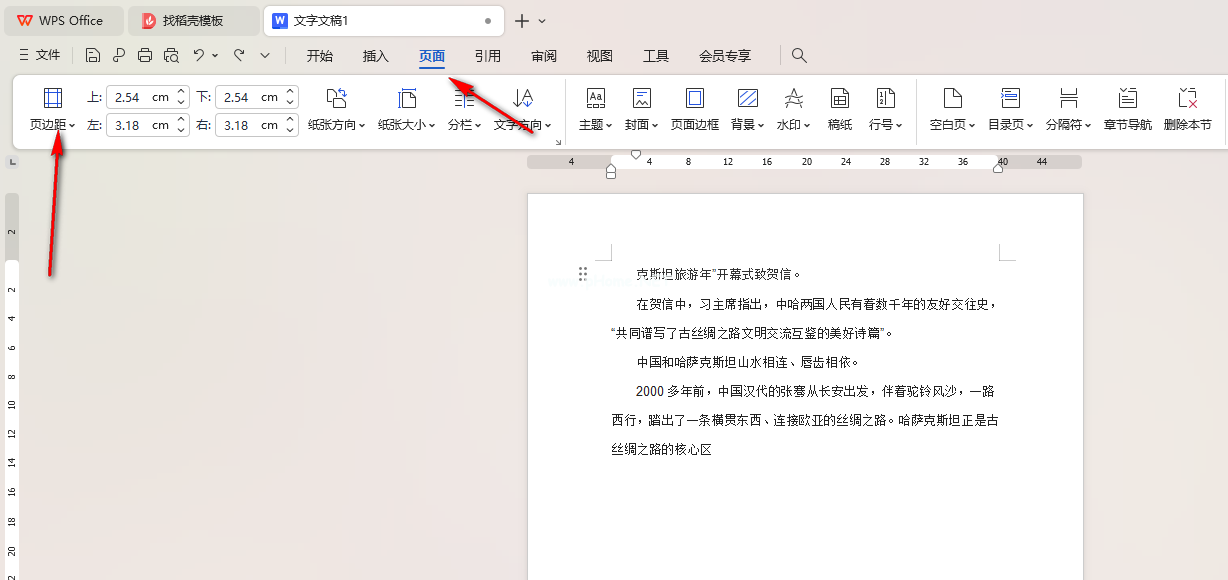
3.我们将页边距选项点击打开之后,将下拉窗口中的【自定义页边距】选项进行点击进入。
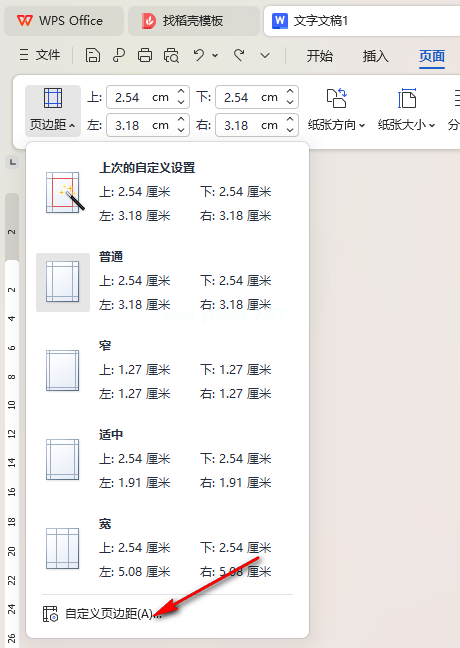
4.当我们进入到页面中之后,我们就可以将【装订线宽】的参数进行设置了,以及可以设置一下装订线的位置等参数,之后点击确定按钮。
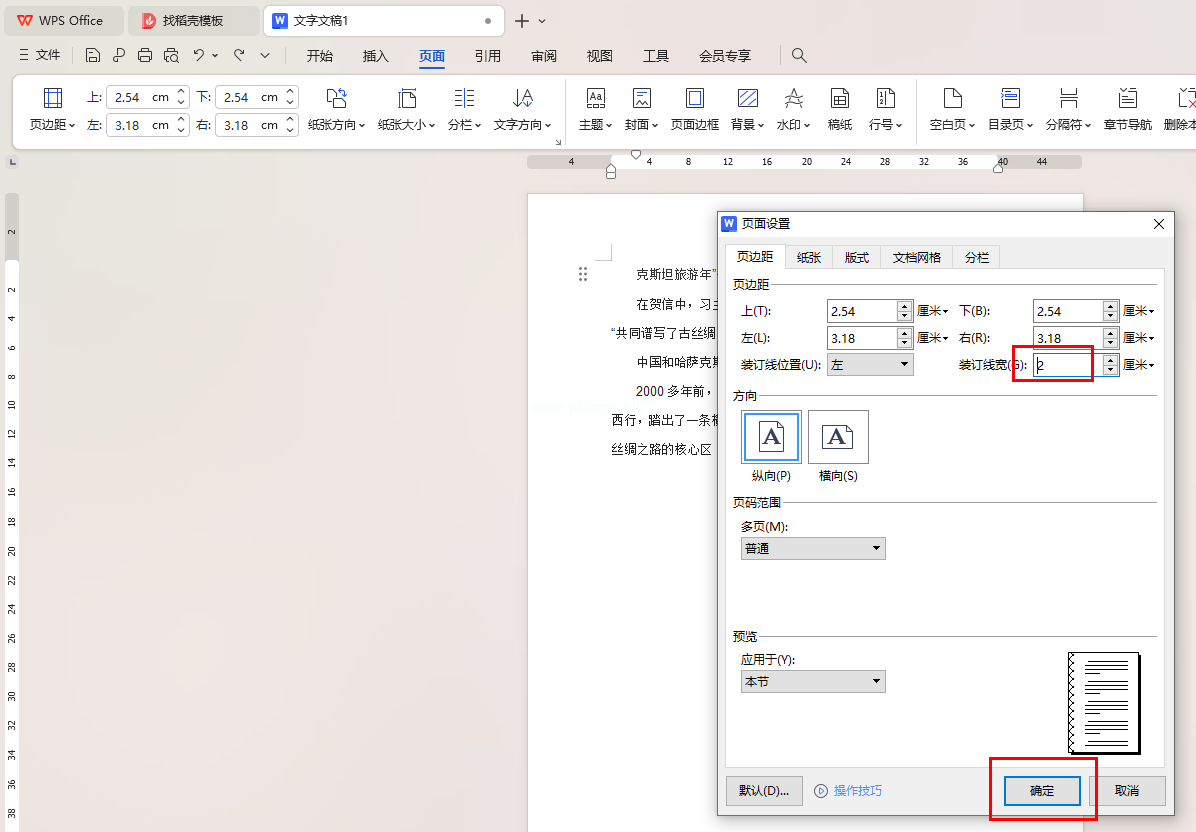
5.那么 这时你可以查看到我们页面上左侧的装订线宽就会进行相应的变化,如图所示。
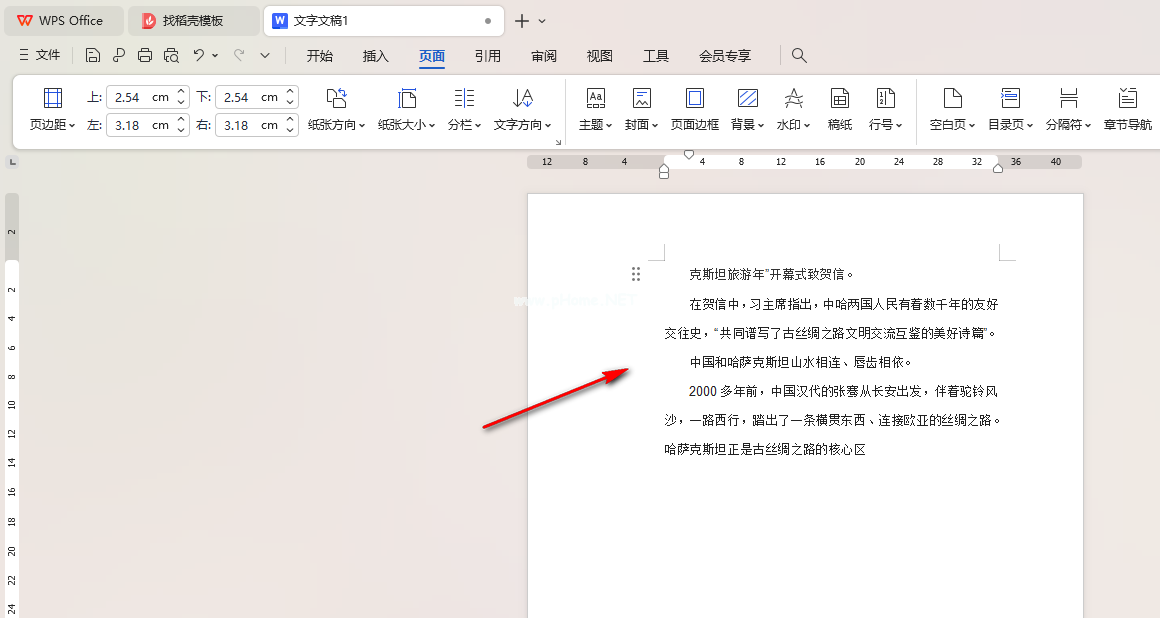
以上就是关于如何使用WPS文档修改装订线宽的具体操作方法





评论列表 人参与